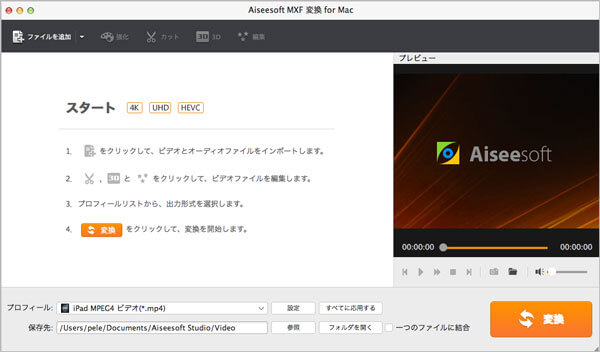- AIオンラインツール
- 画像 アップスケーリング
- フリー ウォーターマーク除去
- フリー 背景除去
- フリー ビデオ変換
- フリー 動画録画
- ヘルプセンター
- ダウンロードセンター
- サポート
- リソース
- FAQセンター
- 支払い方法
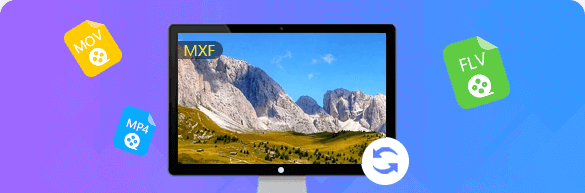
高速、無劣化でMacでMXF動画形式を変換
Aiseesoft MXF 変換 Macは優秀なMac MXF 変換ソフトとして、高速変換スピード且つ優れた品質でデジカメラで撮ったMXF形式の動画をMP4、MOV、FLVなど人気動画形式に変換できます。または、MXF動画から音声ファイルを抽出して、MP3、WAVなど流行音声形式に変換できます。
MXF動画をiMovie、FCP、FCE、Adobe PremiereとAvid Media Composerなど編集ソフトで使用できる動画形式に変換できます。バッチ変換をサポートして、一括で多数のMXF動画ファイルを異なる動画形式、音声形式に変換可能です。
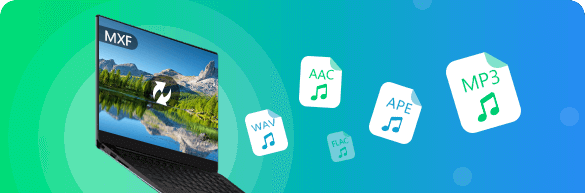
MacでMXF動画ファイルから音声を抽出
動画、またはアニメを見る時に、その音声を残したい時があります。それでは、動画から音声を抽出するにはどうしたらいいですか?初心者にとって、音声を動画から抽出することは難しくて、どうやって動画から音声を抽出するかが分からないと思いますが、このMXF 変換ツールは、使いやすい動画編集ソフトとして、音声を動画から分離して抽出することが可能です。
様々な動画形式に対応可能で、 MP4、AVI、FLV、MPEGのようなよく使われている形式の動画から音声をカンタンに抽出できます。また、抽出した音声をmp3/aac形式に出力することが可能です。
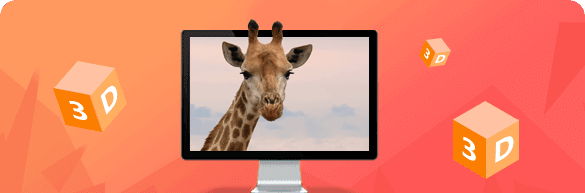
MacでMXF動画ファイルを3D動画に変換
このMac MXF 変換ソフトは普通のMXF動画を他の2D動画形式に変換できるだけでなく、3D動画にも変換できます。ユーザーがただ「編集」機能を選択して、3D効果を有効になって、自分のニーズに応じてアナグリフ式3D、サイドバイサイド方式(フル幅)の3D、サイドバイサイド方式(ハーフ幅)の3D、トップ/ボトム方式(ハーフハイト)の3D及びトップ/ボトム方式(フルハイト)の3Dの5つの3Dモードから一番相応しいモードを選択できます。
変換された3D動画が素晴らしい動画効果を備えて、3D映画みたいの観賞体験をもらえます。
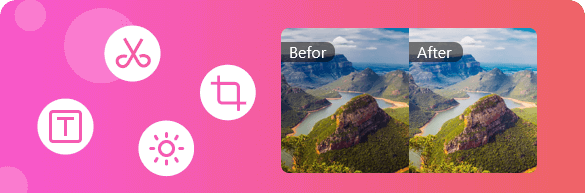
動画効果を編集、流行デバイスに対応
MXF動画形式を変換する前、ユーザーも自分のお好みに応じて動画効果を調整できます。特に、内蔵プレーヤーを備えて、ユーザーがソース動画と編集した動画の対比効果に応じて、動画映像の輝度、コントラスト、飽和度、色相を調整できます。または、「結合」、「クロッグ」、「トリム」、「ウォータマーク」などの編集機能を持って、動画効果を編集することが簡単に完成できます。
先進的な技術を採用して、短い時間で同時に復数の動画ファイルを変換できます。 直感的なインターフェースで、誰でも簡単にMXF動画形式を変換できます。
各エディション
1,680円
すぐ購入 無料ダウンロード完全無料
アクセス1,230円
すぐ購入 無料ダウンロード3D 変換

2D動画 変換
動画強化

動画圧縮


MXF変換 Macを起動して、ローカルの動画 ファイルを選択して、ソフトに追加します。
プロフィールから出力したい動画形式を選択して、保存先を指定しましょう。
「変換」ボタンをタップして、動画を変換スタートします。変換された動画をプレビューし、パソコンに保存します。